rufus安装win10教程(rufus安装win to go)
manjaro系统下如何安装win10双系统?

本篇文章只适用于启动方式为UEFI+GPT
一、前言#
是一款基于Arch Linux的、用户友好的发行版,虽然,但它依然能够从中提取软件包,且有自己的独立库。
它有且不仅有如下特性:
- Pre-installed (在你还没正式安装时,你便可从启动盘直接流畅体验它的桌面系统)
- 快、强、高效
- 滚动发布,无需定期更新系统版本
- ......
二、准备工作#
首先你的电脑需要已经安装好windows10,并且硬盘还有比较多的空余空间,然后就可以进行下一步了
查看电脑的启动方式:
目前主流的两种启动系统的方式:legacy启动+MBR分区表
UEFI启动+GPT分区表
我们需要查看自己硬盘使用的哪种分区:
Copy由于我的电脑是[单硬盘],所以只有一个磁盘0右键选择一个磁盘->属性->卷在磁盘分区形式一栏中可以看到是GPT or MBR
下载manjaro镜像:
对一般用户而言,官网下载镜像的速度会非常慢,所以这里可选择在清华大学开源软件镜像站下载manjaro kde 的镜像文件:
制作启动盘:
制作启动盘官方文档推荐使用Rufus或Image Writer,我这里使用Rufus来制作ps:rufus是用c写的(难怪这么快),是一个开源项目,有兴趣的小伙伴可以去它的github上研究研究最新版本的Rufus可能无法选择分区类型,可以选择下载低版本如上图所示,个人感觉上的快些
插入u盘,打开,我的分区类型一栏选择的是,其他的都为默认,
点击后弹出该窗口,点击以镜像模式写入
在Windows上为manjaro分配磁盘空间:
此电脑--管理--磁盘管理选一块空间充裕的盘,从上面分一部分空间(大小因需求而异):
空间充裕的盘--压缩卷--想要分配的空间大小--压缩
压缩完了就可暂时不用管了,不用格式化,后面会用到
关闭windows快速启动与安全启动
快速启动:参考这篇文章安全启动:BIOS--System Configuration--Boot Options--Secure Boot--Disabled
三、开始安装#
设置从U盘启动:Windows设置--更新和安全--恢复--立即重新启动
配置选项
成功从U盘启动后,首先会进入配置界面,唯一需要注意的是driver的选择
driver选择free还是nofree因电脑配置而异,以下仅供参考:
CPU显卡选择Intel无独显freeAMD无独显freeAMDNVIDIAno freeIntelAMDfreeIntelNVIDIAno free设置完毕后,enterBoot进入桌面
分区
选择手动分区
我的划分表(共60G):
大小文件系统挂载点标记用途8Glinuxswapswapabout swap500Mext4/bootboot存放与Linux启动相关的程序20Gext4/root用于存放系统相当于win10的C盘the restext4/home无需标记用户数据存储找到在Windows上划分的空闲区,点击创建
挂载Manjaro引导
此时找到大小为100M的分区这里面有Windows的引导分区,所以内容点保留将manjaro也挂载在上面,如图所示:
四、完成
然鹅一切才刚刚开始...
win7系统怎么安装win10双系统?

题主您好,小白系统教你如何安装win10和win7双系统,如果对您有帮助,请关注小白系统头条号
安装前,请先准备好一个深度下载Win10的系统镜像文件,然后制成USB盘启动盘,不了解的请自行百度脑补,希望大家见谅
win10双系统图1
在安装系统之前,我们需要用Win7系统中的磁盘管理工具为新系统创建大小合适的分区。Win10预览版建议的系统分区最少为13.4G,但是为以后安装应用和新软件考虑,建议将分区大小设置为30G以上,如果有合适大小的空白分区或者可以在安装时可以执行格式化(将删除该分区内的所有数据)进行安装的分区,则不用执行这个操作
分区的操作方法为:在开始菜单的搜索栏处输入“创建并格式化硬盘分区”打开控制面板的”磁盘管理“功能。
1.选定一个空闲容量比较多的分区,单击右键,然后选择“压缩卷”
2.在对话框中,“输入压缩空间量”即是新分区的大小(单位为MB),建议设置30720(即30G)或者以上的数值,然后点击压缩
3.完成后在磁盘管理中会出现一个30G大小,没有盘符的空间。单击右键选择“新建简单卷”,一路默认即可
4.完成后,在我的电脑中会出现一个新的分区“新加卷”
win10双系统图2
win10双系统图3
win10双系统图4
分区完成以后,接下来我们正式准备安装系统。USB启动盘制作完成后,请保持U盘与电脑的连接,重新启动电脑,然后在开机时不断的按F2键或者Delete键(不同的BIOS设置方法也不同,一般在开机时屏幕下方会有短暂提示,请及时按下),出现BIOS设置界面后,在“Boot”项中,将USB启动设备的优先级调到最高(一般带有Removable Devices或者USB Devices等字样)
win10双系统图5
win10双系统图6
BIOS设置好以后,我们就能看到系统的安装界面了,很熟悉了有木有。点击“现在安装”>>“接受许可”,接下来就慢点了,在出现“你想执行那种类型的安装?”时,必须选择自定义(很重要)
win10双系统图7
win10双系统图8
win10双系统图9
出现“你想将Windows安装在哪里?”时,选择我们为Win10新建的分区(千万要选对),点击“开始安装”后,出现“正在安装Windows”。这个过程会持续一段时间,请耐心等待
win10双系统图10
完成后系统会重新启动,Win10会自动识别并保留Win7的启动项。这时候启动项就会多出一个“Windows Technical Preview”,选择进入此项来完成我们的安装
win10双系统图11
至此,一步一步按照提示进行,WIN7+WIN10的双系统就安装好了
笔记本如何重装WIN10系统?
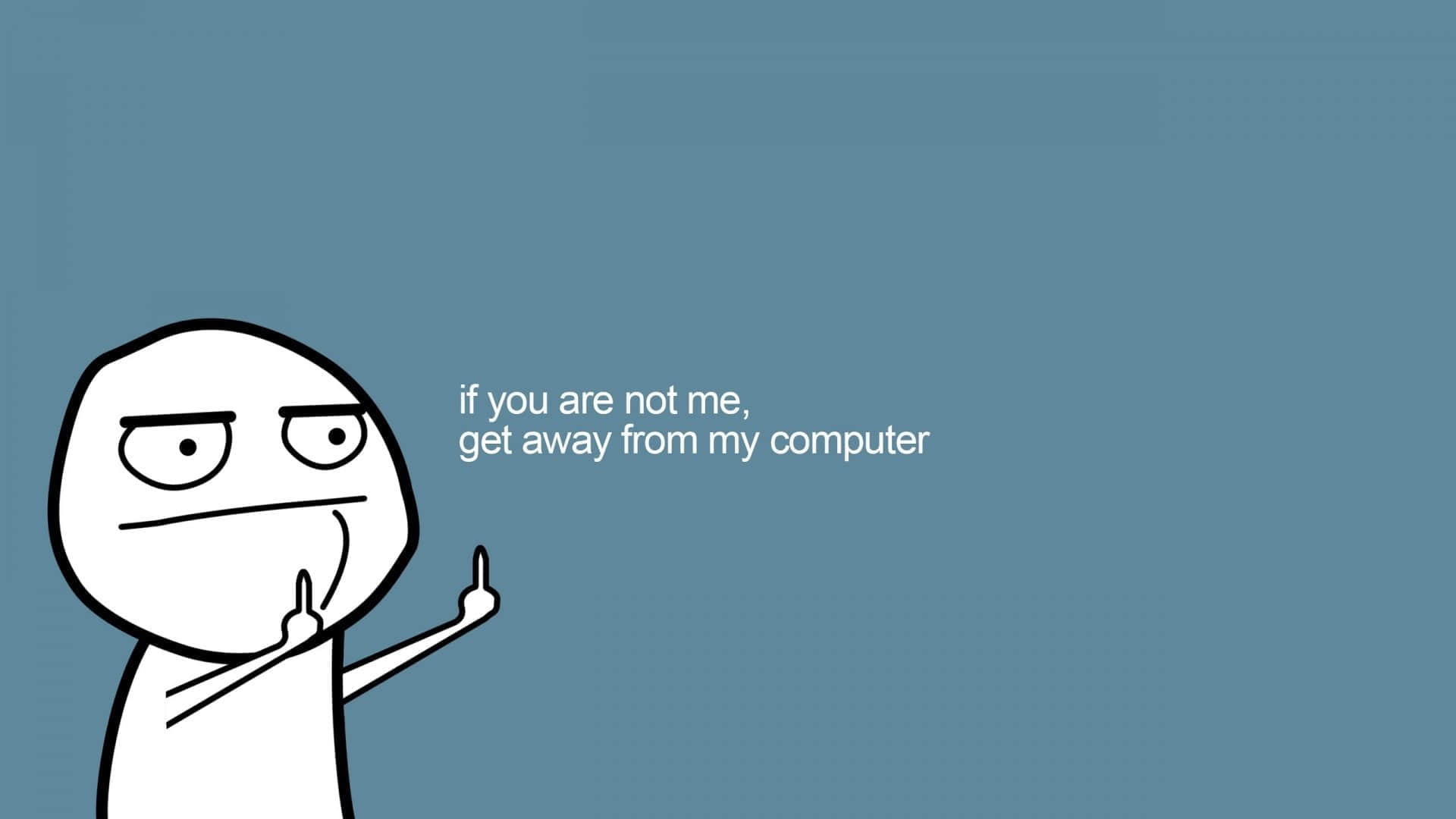
您好!我是某商业银行运维,经手维修的电脑和笔记本不下千台。给你介绍一下无需PE、光驱,只需一个U盘就能重装win10系统。
有不少读者问如何重新安装win10系统,如何优化win10系统。可能笔者上一篇文章写得太过笼统,有不少读者也反映看不懂,不会操作,那么笔者就重新再一篇通俗易懂易于操作的安装win10系统操作指南。
此方法只需要一个干净U盘,操作非常简单。
最近微软更新的win10版本号为1803,此版本bug较多,但是如果安装旧版本一不小心又会自动更新,而win10自动更新很难关掉,所以给大家推荐一个好用的win10版本:LTSB版。
Win10 LTSB属于Win10企业版,LTSB就是长期支持更新分支(Long Time Service Branch),相比一般版本会缺少很多功能,例如没有应用商店、没有Edge浏览器,没有cortana,这些功能我们日常是用不到的,而且此版本有个最大的特点是不会自动更新,对于我们使用来说,稳定是最重要的,能不更新自然是最好的。
首先是下载安装介质:
该系统下载网址仍是在msdnitellyou上,点击win10,找到该版本。
然后打开百度云或其他下载软件,复制该电驴地址,进行下载。
下载完毕后,用压缩软件打开下载好的镜像,准备一个空白优盘,将文件解压到优盘内。
首先将下载后的文件放入一个空白U盘内,选中下载好的文件,将后缀名重命名为“.rar”。
然后右键,选择解压到当前文件夹。
解压完成后,把U盘插入想重装系统的电脑上,开机根据不同的电脑型号,在开机的时候按F2 F7或者F12进入快速选择启动菜单,选择USB启动。
在弹出的界面点击下一步-现在安装。
勾选许可条款,点击下一步。
在选择执行哪种类型的安装界面建议选择自定义-仅安装windows。
然后选择需要安装的硬盘。笔者在C盘安装有Win7,需要安装双系统,故安装在分区4上,需要点击删除,再点击新建,点击应用,然后再进行安装。
如果是新电脑,在此界面可以删除所有分区,新建一个C盘,大小选择102400M(即100G),然后点击下一步进行安装。
等待安装完成,再自行安装自己所需的软件即可。Win10已经集成了大部分驱动,故无需再使用万能驱动包,可能只需要手动更新显卡驱动即可。
最后,大家有任何意见和建议欢迎留言,笔者看到后会第一时间回复,也欢迎大家关注笔者,谢谢!
爱资源吧版权声明:以上文中内容来自网络,如有侵权请联系删除,谢谢。